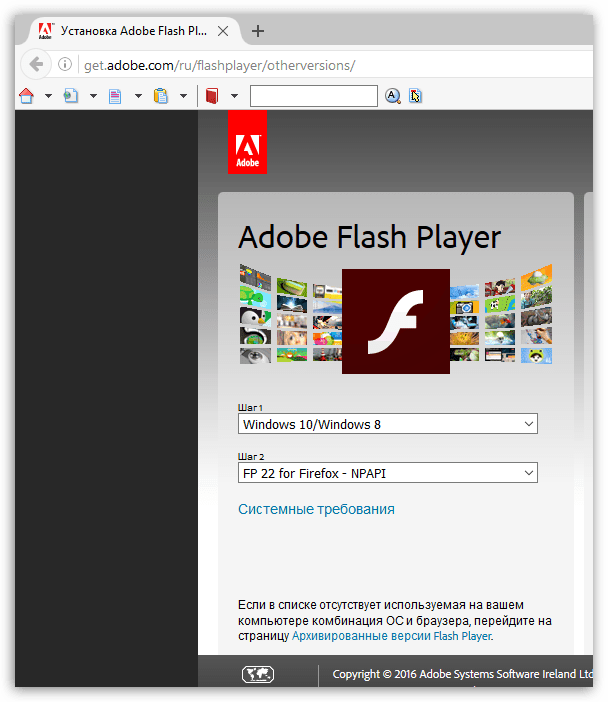
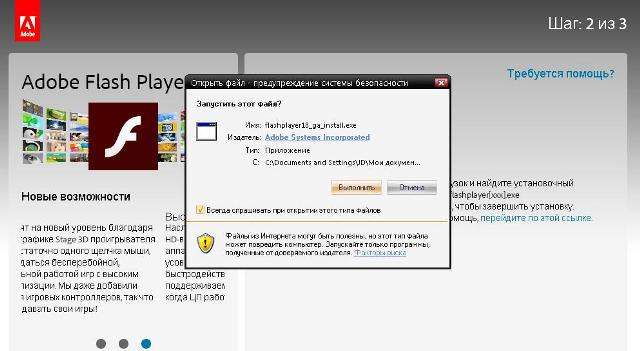

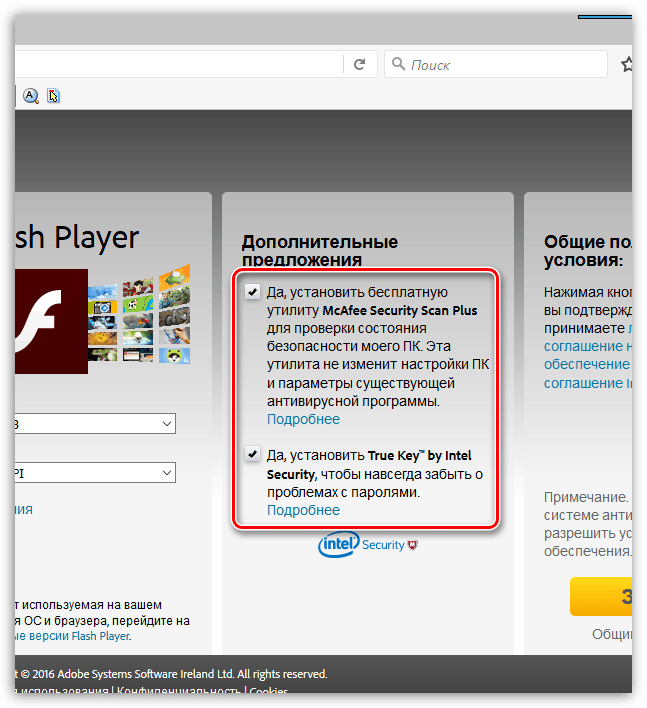

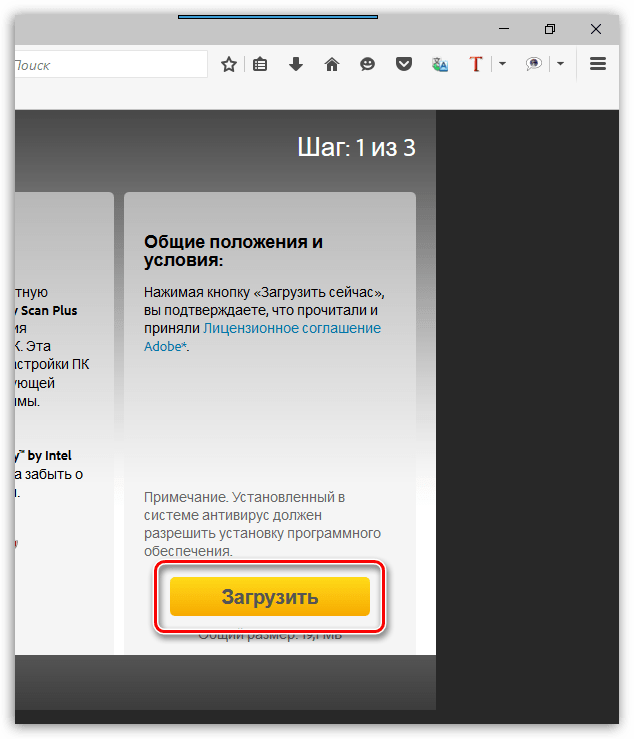
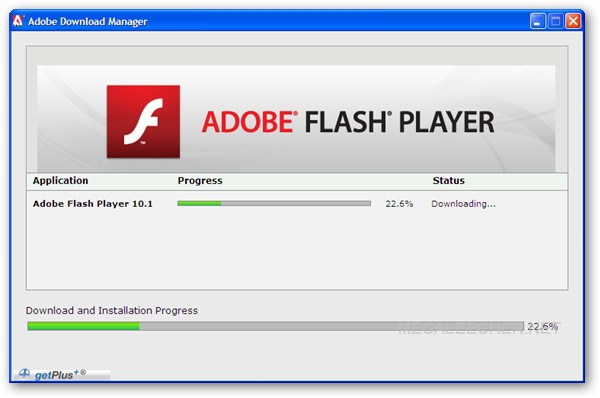


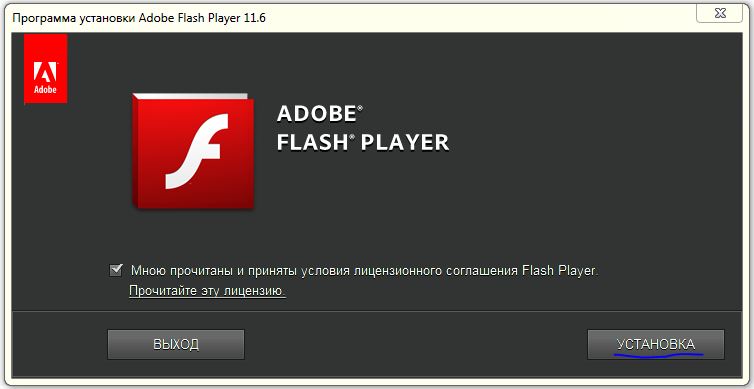

Категория: Инструкции
Вопрос о том, как установить "Adobe Flash Player", обсуждается все активнее, ведь современный интернет не может уже обходиться без данного решения, это факт. Игры, музыка, видео и прочий контент поддерживает эту технологию.
Пару слов о технологии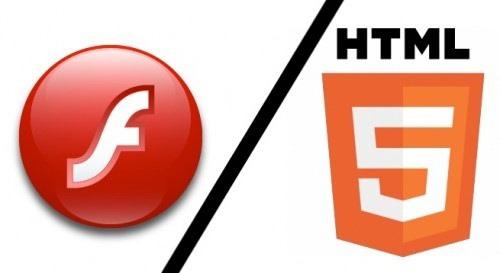
Далее мы рассмотрим подробно, как установить "Adobe Flash Player" на любой компьютер под управлением операционной системы Windows, но прежде немного теории. Данная технология имеет ряд существенных недостатков, и многие эксперты ждут ее закрытия и замены на более удобную HTML5.
Отметим, что определенная часть видеороликов "Ютуба" не требует отныне установленного плеера, так как работает с применением технологии HTML5. Однако флеш остается востребованным при всей своей чрезмерной требовательности к ресурсам.
В каких случаях следует установить программу "Adobe Flash Player"?Вероятно, если вы интересуетесь данной публикацией, уже знаете, зачем необходим плеер. Но все же попробуем внести некоторую ясность. Чаще всего браузер или отдельные сайты сообщают пользователю, что для правильной работы необходимо установить плагин "Adobe Flash Player" (в случае обозревателя).
К примеру, социальная сеть "ВКонтакте" прямо заявляет об этом: "Чтобы  пользоваться аудиосервисом, вы должны установить Flash-проигрыватель". А видеохостинг "YouTube" рапортует: "Для того чтобы воспроизвести видео, требуется "Adobe Flash". На прочих сайтах, где подобные сообщения не появляются, попросту отдельные элементы могут не работать.
пользоваться аудиосервисом, вы должны установить Flash-проигрыватель". А видеохостинг "YouTube" рапортует: "Для того чтобы воспроизвести видео, требуется "Adobe Flash". На прочих сайтах, где подобные сообщения не появляются, попросту отдельные элементы могут не работать.
Если сайту нужно указанное дополнение, вверху страницы вы в большинстве случаев увидите предложение установить последний "Adobe Flash Player". Если возникают проблемы с ранее установленным плеером, сперва его необходимо правильно удалить.
Подайте браузер поновей!Сначала необходимо обновить браузер до самой последней версии, дабы не возникали конфликты в будущем. Сейчас мы рассмотрим, как этот сделать с самыми популярными обозревателями.
Начнем с "Opera". Данный браузер во время каждого запуска проверяется автоматически на наличие обновлений и предлагает их установить. Следует заметить, что новые версии у данного обозревателя появляются довольно часто. Для того чтобы вручную проверить, не прошло ли обновление мимо вас, нужно перейти в "Меню", далее открыть "Справку" и "Проверить обновления".
В случае, если новая версия имеется, установите ее. Если нет, не нужно ничего делать. 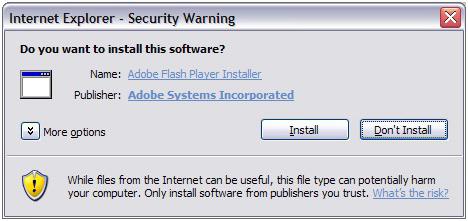 Установленную версию можно узнать в "Меню", раздел "Справка", подраздел "О программе".
Установленную версию можно узнать в "Меню", раздел "Справка", подраздел "О программе".
"Google Chrome". Этот браузер на самом деле обновляется автоматически. Для того чтобы проверить данный факт, нужно перейти к "Меню" в пункт "О браузере". Если необходимо обновление, обозреватель вам об этом сообщит.
"Internet Explorer". Данный браузер обновляется также автоматически. Вам необходимо проверить наличие соответствующей галочки в "Меню", раздел "Справка", подраздел "О программе".
"Mozilla FireFox". В данном случае необходимо зайти в "Меню", после перейти к "Справке" и выбрать пункт "О FireFox". Обозреватель проверится на предмет новых версий и, если такие есть, предложит применить их, применяем. Важный момент: если в вашем обозревателе присутствуют дополнительные модули, которые несовместимы с последней версией, вы получите соответствующее уведомление.
Поздравляем! Браузеры обновлены! Если у вас что-то пошло не по плану, не  огорчайтесь, в любом случае переходите к установке проигрывателя.
огорчайтесь, в любом случае переходите к установке проигрывателя.
Далее вы увидите, что установить бесплатно "Adobe Flash Player" очень просто, и мы покажем, как это сделать. Переходим к главному. На этом шаге все интуитивно понятно. Переходим к официальному сайту, где вам предложат установить "Adobe Flash Player 12" или более новую версию. Скачиваем установщик, запускаем его. Далее обсудим нюансы.
Проверьте, правильно ли был определен язык и операционная система, развернутая на вашем компьютере. Если неправильно, то кликните в соответствующий пункт и укажите свой вариант. Следует учесть, что существует два варианта установки: непосредственно для обозревателя "Internet Explorer", а также для всех иных браузеров.
Как установить "Adobe Flash Player": какие есть нюансыДля того чтобы установилась правильную версию, нужно переходить на сайт именно с того обозревателя, для которого желаете плеер. В случае если выбрана версия, отличная от "Internet Explorer", плагин установится во все имеющиеся на компьютере браузеры: "FireFox", "Opera", "Chrome" и другие. Что касается версии для "IE", она совместима только с данным обозревателем.
Следует также учесть, что в "Chrome" уже имеется "Flash Player", однако он обновляется не 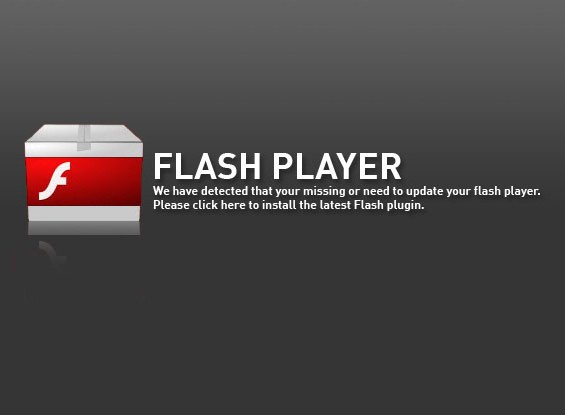 настолько часто, как это делает официальная версия продукта. Время от времени встроенный плагин конфликтует с тем, который был установлен вручную.
настолько часто, как это делает официальная версия продукта. Время от времени встроенный плагин конфликтует с тем, который был установлен вручную.
Чтобы установить "Flash Player", нужно снять галочку, которая отвечает за установку дополнительных программ и надстроек, и нажать "Загрузить". Перед вами откроется окно для сохранения установщика. Сохраните его, запустите и следуйте указаниям мастера. Отметим, что на данном этапе следует закрыть запущенные браузеры.
Если возникли проблемы с установкой, проверьте, не сохранилось ли работающих процессов, запущенных браузерами, либо перезагрузите компьютер, после чего заново запустите программу установки. Когда появится вопрос о методе будущего обновления плеера, рекомендуем выбрать первый вариант и разрешить "Adobe" в будущем устанавливать обновления.
После этого нажмите "Далее". На последнем этапе нажмите "Завершить". Вот и все. Процесс установки завершен. Вы можете открыть браузер, чтобы проверить, что всё хорошо работает.
Проверяем правильность установки проигрывателяЕсли у вас остались сомнения относительно нормальной работы вашего плеера, это можно с легкостью проверить. Если на сайтах появились баннеры, которые включают в себя движущиеся элементы, значит все прошло хорошо, а если на их месте возникают серые квадраты, "Flash" по какой-то причине не работает.
Активация в обозревателях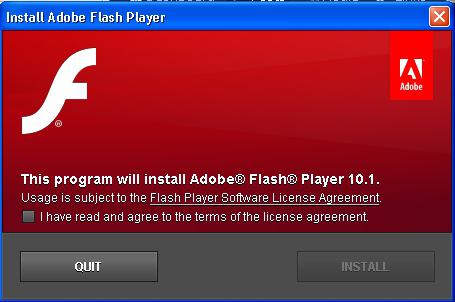
В случае необходимости можно проверить также активность плагина в браузерах. Сделать это легко. Если у вас обозреватель «Opera», введите в адресную строку браузера: «opera:plugins», отыщите в перечне «Shockwave Flash». Обратите внимание, что данное дополнение должно быть включено.
Если вы используете «Mozilla FireFox», перейдите в «Меню», далее «Дополнения», после этого откройте «Плагины» и найдите в списке пункт «Shockwave Flash». В случае если дополнение выключено, включаем его.
Для «Internet Explorer» инструкция такова: зайдите в «Меню» перейдите в «Свойства браузера», откройте «Программы», после этого «Управление надстройками» и, наконец, «Панели инструментов, расширения». В появившемся списке найдите «Shockwave Flash».
Теперь обсудим «Google Chrome». Введите в адресную строку: «chrome://plugins», загляните в раздел под названием «Flash Player».
Исправление сбоя "Shockwave Flash" на "Google Chrome"Никакой проблемы может не быть, если использовать исключительно "Google Chrome". Но многие применяют несколько браузеров одновременно для различных целей. "Google Chrome" привлекателен встроенным flash-плеером. Но другие браузеры такого решения не имеют, и приходится устанавливать проигрыватель отдельно. Получается "каша". "Chrome" подключает во время запуска все плагины: свои и все установленные на компьютере, которые найдёт. Именно в этот момент возникает ошибка. Чтобы решить проблему, отключите лишние модули "Flash", оставив только один. С этой целью пройдите к настройкам подключаемых модулей. Сделать это можно с помощью меню либо просто вставив в строку браузера надпись: "chrome://plugins". Для того чтобы попасть к пункту назначения через меню, пройдите в "Настройки", далее "Дополнительные настройки", после этого "Настройки контента" и "Отключить модули".
Подведем итогиСейчас постараемся ответить кратко, как установить "Adobe Flash Player" на свой компьютер. В самом простом виде установку можно свести к таким действиям: быстрый автоматический переход к официальному сайту "Adobe", скачивание программы и запуск соответствующего установщика.

Adobe Flash — мультимедийная платформа компании Adobe Systems, которая используется для создания рекламных баннеров, анимации, игр. Adobe Flash Player — плагин для браузера, с помощью которого вы можете смотреть видео, играть в онлайн-игры, а также просматривать флеш-анимацию на страницах сайтов.
Скачать Adobe Flash Player вы можете совершенно бесплатно на официальном сайте компании Adobe. Если ваш браузер сообщает что у вас не установлен Flash плеер или его версия устарела, то следуйте инструкциям данной статьи.
Как установить Adobe Flash Player
Прежде чем перейти на страницу загрузки плагина, обратите внимание: ● Универсальные установщики, доступные на странице загрузки, включают 32-bit и 64-bit версии Flash Player и автоматически определяют нужную версию в зависимости от вашей системы. Эти установщики предназначены только для Mozilla Firefox, Opera Classic и других браузеров с Netscape plugin API (NPAPI ), Chromium-браузеров и нового Opera на основе Pepper API (PPAPI ), а также для Internet Explorer на Windows версиях ниже, чем Windows 8.
● Flash Player, начиная с версии 10.2, интегрируется в Google Chrome. Для пользователей этого браузера не требуется никаких изменений или дополнительных загрузок: плагин обновляется автоматически с обновлениями Google Chrome.
● Для Internet Explorer в системах Windows 8, Windows 8.1 и Windows 10 Flash Player является частью браузера версий 10 и 11 соответственно, так что вы должны загрузить обновление Flash Player, доступное в Центре обновления Windows, а не скачивать установочный файл.
● В Microsoft Edge, Flash Player также является частью браузера и обновляется автоматически через Центр обновления Windows.
● В Windows 7 SP1 и более ранних версиях Windows, для Internet Explorer вам нужно скачать установщик ActiveX-версии.
Откройте страницу сайта загрузки компании Adobe по адресу get.adobe.com/ru/flashplayer/ (откроется в новой вкладке). Когда страница откроется, в разделе Дополнительные предложения снимите флажки с предлагаемых утилит и нажмите кнопку Установить сейчас

В следующем окне нажмите кнопку Сохранить файл

После загрузки файла, откройте папку куда он был скачан (в данном случае на рабочий стол), дважды щелкните по файлу левой кнопкой мыши.

В окне Контроль учетных записей пользователей нажмите кнопку Да

В окне Установщик Adobe Flash Player выберите вариант обновления: Рекомендуется выбрать вариант по умолчанию
Разрешить Adobe устанавливать обновления (рекомендуется)
Если вы привыкли все контролировать лично - выберите второй вариант
Уведомлять меня перед установкой обновлений (в данном примере выбран этот вариант)
Третий вариант выбирать не рекомендуется
Никогда не проверять обновления (не рекомендуется)
Выбрав нужный вариант обновления, нажмите кнопку Далее

Начнется загрузка и установка Adobe Flash Player

Через некоторое время Adobe Flash Player будет установлен, нажмите кнопку Готово

Adobe Flash Player успешно установлен.
Менеджер настроек Flash Player
Для того чтобы проверить какие версии модулей плагина Adobe Flash Player установлены, а также обновить или изменить вариант обновления вы можете с помощью менеджера настроек Flash Player.
Чтобы открыть Менеджер настроек Flash Player. нажмите сочетание клавиш  + X и в открывшемся контекстном меню выберите пункт Панел ь управления
+ X и в открывшемся контекстном меню выберите пункт Панел ь управления

В открывшемся окне Панель управления в выпадающем списке Просмотр: установите способ отображения Мелкие значки и выберите Flash Player (32-бита)

В окне Менеджер настроек Flash Player выберите вкладку Обновления
1. Здесь вы можете увидеть версию подключенного модуля. В данном случае установлен модуль NPAPI для браузера Mozilla Firefox (Для браузера Opera нужно установить модуль PPAPI ).
2. В любое время вы можете проверить обновления нажав кнопку Проверить сейчас
3. Также вы можете изменить вариант обновления Adobe Flash Player нажав кнопку Изменить настройки обновления

Всегда устанавливайте Adobe Flash Player только с официального сайта компании-разработчика.
Из-за своей распространенности плагин Adobe Flash Player стал излюбленной мишенью для злоумышленников, которые не оставляют попыток использовать проблемы в безопасности, присутствующие в старых версиях плагина, для установки на компьютер вредоносных программ. Поэтому очень важно, чтобы Adobe Flash Player своевременно обновлялся до последней версии.
Похожие новости Комментарии (0)Очень много веб-страничек сегодня имеют различные виды анимации, динамично изменяющееся содержание, вставленные видеофрагменты и другие вещи, делающие их более интересными, удобными и привлекательными. Для того чтобы получить возможность просматривать подобный контент, необходимо скачать Flash-плеер и установить его на компьютер. В противном случае, страницы не будут правильно отображаться. Наиболее популярным флеш-плеером является Adobe Flash Player. Данная программа бесплатна и ее можно свободно скачать, как на сайте разработчика, так и на других крупных веб-ресурсах в Интернете.
Инструкция по установкеПеред тем, как установить флэш-плеер, убедитесь в том, что вы удалили с компьютера его старую версию, если такая есть. Если вы проигнорируете удаление старых версий программы, Adobe Flash Player будет, скорее всего, некорректно работать и периодически будут возникать ошибки. Для удаления программы вы можете перейти в пункт "Установка и удаление программ" панели управления компьютером либо воспользоваться специальным деинсталлятором с сайта разработчика. После этого вам нужно скачать флеш-плеер с сайта разработчика, перейдя по ссылке "Adobe - Центр загрузки ".
Здесь важно выбрать нужную вам версию программы, поскольку для разных браузеров нужен разный софт. Так, для пользователей Internet Explorer подходящей программой будет Adobe Flash Player ActiveX, а для тех, кто предпочитает Mozilla Firefox, Netscape, Opera, нужен Adobe Flash Player Plugin. Независимо от того, какую именно программу вы устанавливаете, процесс установки не будет сильно отличаться. Часто пользователи предпочитают скачивать установочный файл не с сайта разработчика, а с других ресурсов в интернете. Конечно, вы сможете найти там нужную программу, но часто у вас не будет возможности скачать флеш-плеер бесплатно и с желаемой скоростью, поэтому от такого варианта все же лучше отказаться.
После того, как вы скачали нужный инсталляционный файл на компьютер, необходимо приступить к установке программного обеспечения. Чтобы установить бесплатный флеш-плеер на компьютер, следуйте инструкциям Мастера установки. Для начала дважды кликните по дистрибутиву левой кнопкой мышки. Вам откроется окно, в котором сообщат о начале установки и предложат кроме плеера установить Free Google Toolbar. Если тулбар вам не нужен, уберите галочку напротив него. После этого вам предложат ознакомиться с лицензионным соглашением, с которым вам нужно будет согласиться, нажав на кнопку, подтверждающую, что вы прочитали и приняли соглашение, а также готовы установить флеш-плеер.
После этого достаточно нажать на "Закрыть" в появившемся окне и установка плеера продолжится автоматически. После ее завершения инсталлятор предложит вам установить специальный плагин либо элемент для браузера, который вы обычно используете. Вам нужно нажать на кнопку "Установить" и подождать завершения установки. Важно, чтобы при этом все браузеры были закрыты, иначе установка не будет начата.
После окончательного завершения инсталляции вам нужно будет нажать "Готово" в окне установки и перезагрузить компьютер для корректной работы программы. Периодически разработчики выпускают новые версии плеера, поэтому возникает необходимость обновить флеш-плеер. Сделать это можно в считанные минуты, не получив дополнительных проблем.
 Ещё больше интересного
Ещё больше интересного
Перед установкой Adobe Flash Player удалите его старую версию! Необходимо отметить, что для того чтобы установить Adobe flash player правильно, вам нужно деинсталлировать все старые версии этой программы. В противном случае Adobe Flash Player будет работать некорректно. Чтобы удалить Adobe Flash Player, воспользуйтесь специальным деинсталлятором, который всегда можно скачать там же, где и дистрибутив самой программы. Но удалить Adobe Flash Player с вашего компьютера можно и без него. Для этого нажмите на кнопку Пуск и выберете в меню пункт Панель управления. В открывшемся окне выбирайте раздел Установка и удаление программ. Как только вы по нему щелкните, на мониторе появится большой список из всех установленных на вашем компьютере программ. Выбирайте в нем пункт Adobe Flash Player и нажимайте на кнопку Удалить. Сразу после этого Adobe Flash Player будет удален. Чтобы установить Adobe flash player самостоятельно, проверьте браузер! Главная специфика Adobe Flash Player заключается в том, что для разных интернет-браузеров подходят различные разновидности этой программы. Пользователям, которые используют браузер Internet Explorer, нужно устанавливать Adobe Flash Player ActiveX. Если у вас установлены браузеры Firefox, Opera, Mozilla или Netscape, тогда скачивайте немного другую разновидность – Adobe Flash Player Plugin. Но при этом установка Adobe Flash Player абсолютно одинакова для всех типов браузеров.
Правильно установить Adobe flash player вам поможет Мастер установкиЧтобы начать установку Adobe Flash Player, кликните два раза левой клавишей мыши по дистрибутиву. В открывшемся окне уберите галочку напротив пункта Free Google Toolbar (optional). Вслед за этим появится лицензионное соглашение, с которым вам необходимо согласиться. Сделать это можно, нажав на кнопку Принять и установить Adobe Flash Player желтого цвета.Чтобы продолжить инсталляцию и установить Adobe flash player самостоятельно, во вновь появившемся окне кликайте по кнопке Закрыть. Затем появится еще одно меню, которое предложит вам установить элемент Active X или Plugin, в зависимости от используемого вами браузера. Еще раз жмите на кнопку Установить. Одновременно с этим на мониторе компьютера возникнет временная панель, отражающая процесс установки.Как только все элементы Adobe Flash Player будут установлены на ваш компьютер, мастер установки покажет последнее меню, в котором будет кнопка Готово. Нажимайте на нее и перезагружайте ПК. Сразу после этого Adobe Flash Player будет активирован и полностью готов к использованию.
Как установить Adobe flash player на домашний компьютер
Не получили ответ на свой вопрос?
Спросите нашего эксперта:

Все эксперты в этой области

Добавить комментарий к статье
Новые советы от КакПросто
Что выбрать: традиционный нетбук или планшет с клавиатурой?
Рынок мобильной техники предлагает все больше интересных гаджетов, которые можно брать с собой для работы.
C этой статьей
также смотрят
Забыли пароль?
Еще не зарегистрированы?

Adobe Flash Player – всемирно известный проигрыватель, который необходим для воспроизведения flash-содержимого на различных веб-ресурсах. Если на компьютере будет отсутствовать данный плагин, значит, многие flash-игры, видеозаписи, аудиозаписи, интерактивные баннеры просто не будут в браузере отображаться. В данной статье мы подробнее остановимся на том, как установить Флеш Плеер на ноутбук или стационарный компьютер.
В последнее время все больше ходит слухов о том, что разработчики популярных браузеров, таких как Google Chrome, Mozilla Firefox и Opera, будут отказываться от поддержки Flash Player из-за наличия серьезных уязвимостей, которыми активно пользуются хакеры. Но пока этого не произошло, у вас есть возможность инсталлировать Flash Player в ваш браузер.
Для каких браузеров можно инсталлировать Flash Player?Следует понимать, что одни браузеры требуют, чтобы пользователь загружал и устанавливал Flash Player отдельно, а в другие веб-обозреватели данный плагин уже встроен по умолчанию. К браузерам, в которые уже вшит Flash Player, относятся все веб-обозреватели, в основу которых лег браузер Chromium – это Google Chrome, Амиго, Рамблер Браузер, Яндекс.Браузер и многие другие.
Отдельно устанавливается Flash Player для браузеров Opera, Mozilla Firefox, а также производных от этих веб-обозревателей. На примере одного из данных браузеров мы и рассмотрим дальнейшую процедуру установки Flash Player.
Как установить Adobe Flash Player?1. В конце статьи вы найдете ссылку, которая перенаправит вас к официальному сайту разработчика Adobe Flash Player. В левой области окна обратите внимание на автоматически определившуюся версию Windows и используемый браузер. Если в вашем случае эти данные были определены неверно, вам потребуется щелкнуть по кнопке «Нужен проигрыватель Flash Player для другого компьютера?» . после чего отметьте нужную версию в соответствии с ОС Windows и вашим браузером.
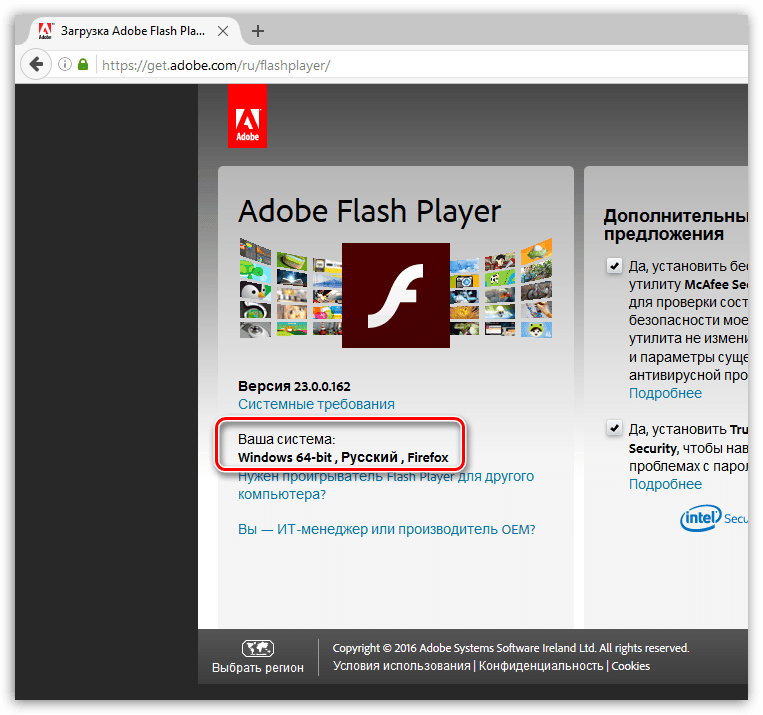
2. Обратите внимание на самый центр окна, где вам по умолчанию будет предложено загрузить и инсталлировать на компьютер дополнительное ПО (в нашем случае это антивирусная утилита McAfee). Если вы не хотите загружать его на компьютер, вам потребуется обязательно снять галочки.
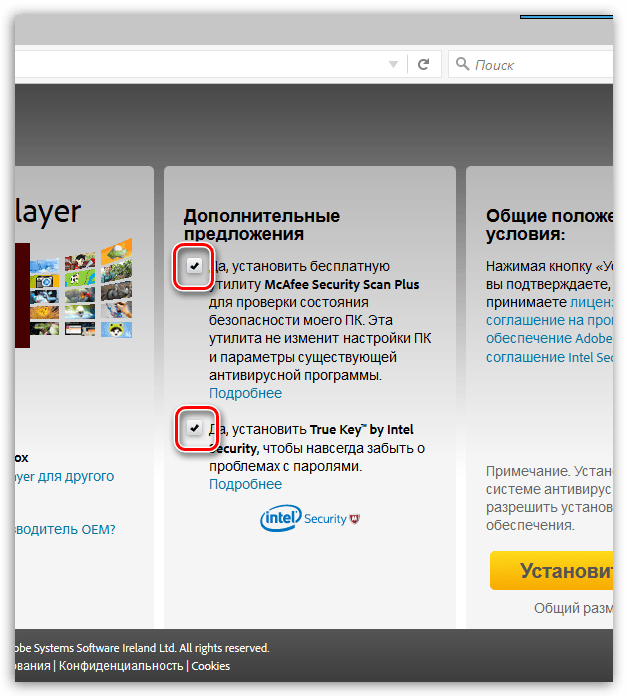
3. Завершите скачивание Flash Player для вашей системы, щелкнув по кнопке «Установить сейчас» .
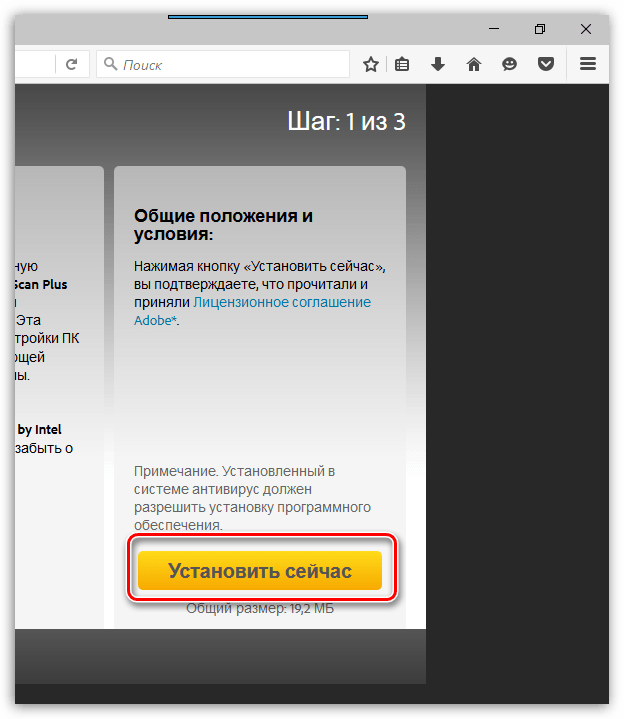
4. Когда загрузка установщика будет завершена, вам потребуется его запустить, чтобы приступить к процедуре инсталляции Flash Player.
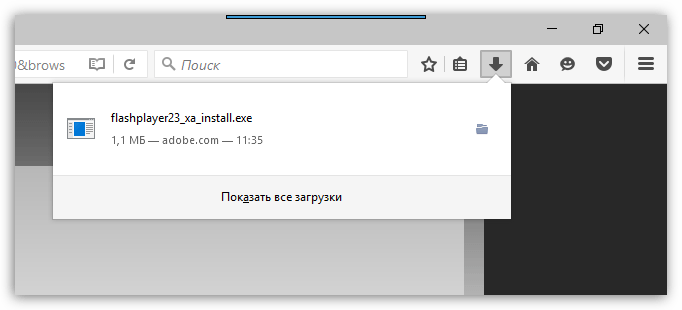
5. На первом этапе установки у вас будет возможность выбрать тип инсталляции обновлений для Flash Player. Данный параметр рекомендуется оставлять по умолчанию, т.е. около параметра «Разрешить Adobe устанавливать обновления (рекомендуется)» .
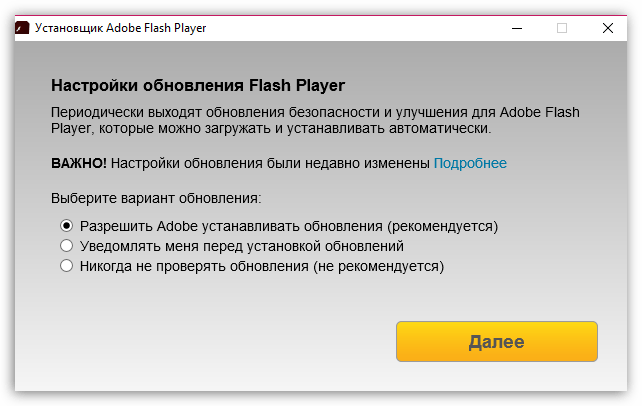
6. Следом утилита начнет закачку Adobe Flash Player в систему. Как только она будет завершена, установщик автоматически перейдет к инсталляции проигрывателя на компьютер.
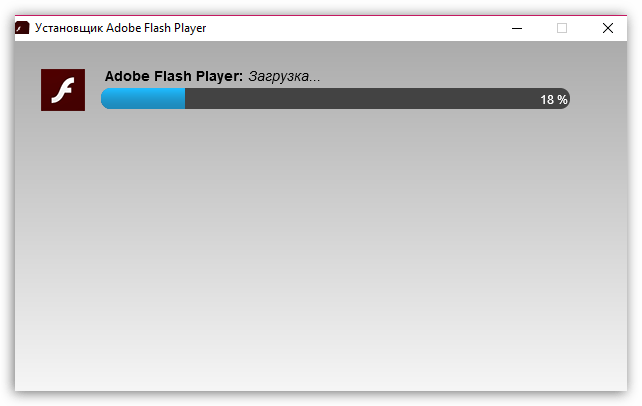
7. В конце инсталляции система попросит перезапустить ваш браузер, для которого и был установлен Flash Player (в нашем случае это Mozilla Firefox).
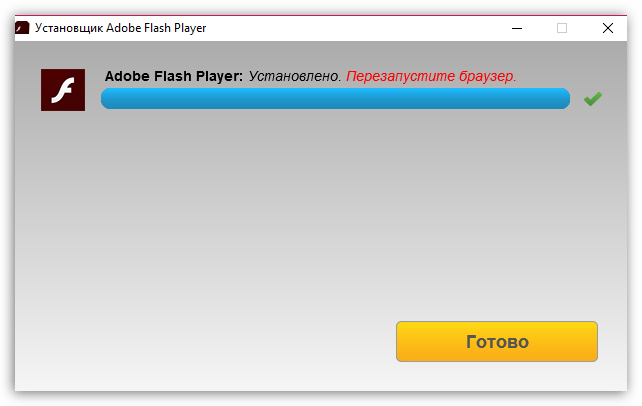
На этом процесс инсталляции Flash Player завершен. После перезапуска браузера все flash-содержимое на сайтах должно работать корректно.
Скачать Adobe Flash Player бесплатно